TA-DA5800ES 背面の「PC端子(USB Type B)」とお使いのパソコンをUSB接続し、本ドライバーをインストールすることで、パソコンのサウンド装置として TA-DA5800ES を活用できます。
パソコンに保存されている様々な音楽ファイルを「iTunes」や「Windows Media Player」などで再生すると、TA-DA5800ES の高音質でお楽しみいただけます。
以下の環境にて動作確認をしています。
- 対象OS
- Windows 8 (32bit/64bit)
- Windows 7 (SP1, 32 bit/64 bit)
- Windows Vista (SP2, 32 bit/64 bit)
- Windows XP (SP3, 32 bit)
- Mac OS X は、ドライバのインストールは不要です。
- デバイス
- USB ポート (USB 2.0 準拠)
- 再生ソフトウェア
- Windows Media Player 11/12 (Windows)
- iTunes 10 (Mac OS X)
※ ここでは例としてWindows 7 の画面でご案内します。

- TA-DA5800ES 後面の「PC端子(USB Type B)」と、お使いのパソコン (Windows) のUSB端子をUSBケーブルで接続します。

- TA-DA5800ES 本体の電源を入れます。
インストール中はUSBケーブルを接続したままにしてください。また電源を切らないでください。

- お使いのパソコンに保存した圧縮ファイル [SONY_DA5800ES_PC_Driver_V1.3.zip] を展開します。
展開したフォルダ内の [Setup.exe] をダブルクリックします。

- Install shield ウィザードが起動します。
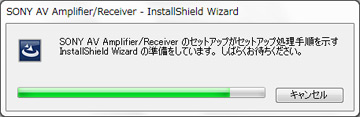

- [次へ] をクリックします。
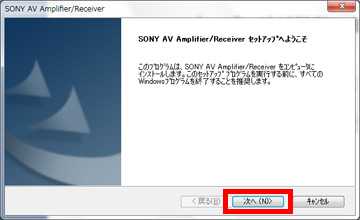

- [インストール] をクリックします。
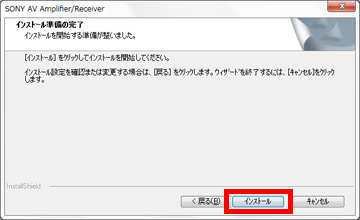

- インストールがおこなわれる間しばらくお待ちください。


- [完了] をクリックし、インストールを終了します。
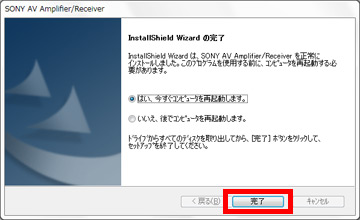
正しくインストールされると、[デバイスマネージャ] の [サウンド、ビデオ、およびゲームコントローラ] に [AV Amplifier/Receiver] が追加されます。
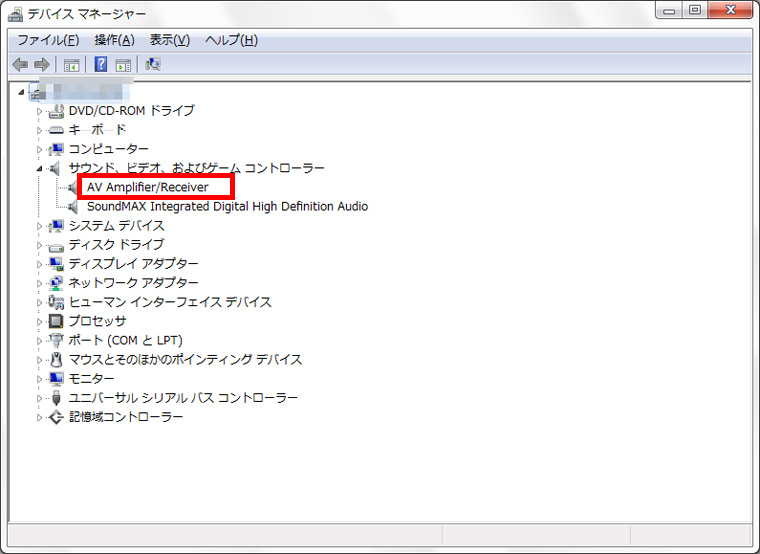
ドライバーソフトウェアのアンインストール (削除) は、以下の手順でおこなってください。

- [スタート] → [設定] → [コントロールパネル] → [プログラムの追加と削除] をクリックします。

- [SONY AV Amplifier/Receiver] を選択し、[削除] または [アンインストール] をクリックします。

- 画面に表示される指示に従いアンインストールを進めてください。
以上でアンインストールは終了です。
